Concilia tus bancos a partir de un archivo de Excel en formato .xlsx
En Alegra puedes importar los movimientos bancarios de forma masiva a través de un archivo de Excel en formato .xlsx. Esta funcionalidad facilita el proceso de conciliación bancaria, reduciendo la posibilidad de cometer errores manuales, acelerando el flujo de trabajo al permitir la carga directa de las transacciones bancarias al sistema y sin necesidad de tener otros documentos o ventanas abiertas.
|
🎓 Academy Live: Despídete de los fantasmas en tu conciliación bancaria Este Live está diseñado para contadores y emprendedores que desean simplificar su gestión bancaria y optimizar su tiempo con herramientas prácticas y fáciles de usar. Aprende a usar la conciliación bancaria en Alegra y descubre cómo: ✅ Automatizar la revisión de movimientos con la importación automática de extractos bancarios. ✅ Identificar y resolver diferencias contables con facilidad. ✅ Aplicar trucos y buenas prácticas para mantener tus cuentas siempre al día. ✅ Ahorrar tiempo y evitar errores en tus conciliaciones. 🎯 Al culminar, podrás obtener un certificado oficial aprobando un examen con una calificación superior al 80%. 👉 ¡Inscríbete ahora y haz que tu gestión bancaria trabaje por ti! |
👉 Índice
- ¿Cómo importar y conciliar tus movimientos bancarios?
- Errores que pueden ocurrir durante la importación.
1. ¿Cómo importar y conciliar tus movimientos bancarios?
Sigue estos pasos:
1. Dirígete al menú de “Bancos” y haz clic en “Cuentas bancarias”.
2. Identifica el banco que vas a conciliar y accede al detalle. Luego, haz clic en “Conciliar” y elige la opción “A partir de un archivo .xlsx”.
3. Descarga la plantilla y agrega la información de tus movimientos bancarios.
📍 Nota: presta atención a las recomendaciones.
4. Sube la plantilla con los datos de tus movimientos bancarios.
📍 Nota: si encuentras un error en la plantilla, puedes corregirla y volver a cargarla.
5. Haz clic en “Continuar” para llevar a cabo la conciliación.
Observa:
📝 Recomendaciones
-
Alegra ordenará las transacciones cronológicamente, por lo tanto, asegúrate de ingresar las fechas con el formato dd/mm/aaaa (por ejemplo: 31/01/2024).
-
Usa términos y palabras que describan claramente cada transacción. No incluyas números ni caracteres especiales.
- Los valores ingresados en la planilla serán interpretados de la siguiente manera:
Valores negativos = salidas (por ejemplo: -8,400.68).
Valores positivos = entradas (por ejemplo: 8,400.68). -
Para que el sistema realice bien los cálculos, ingresa el valor de los movimientos con máximo cuatro decimales y usa el punto para separarlos (por ejemplo: 138,400.98).
📍 Nota: asegúrate de configurar tu Excel para que los decimales se muestren con punto como separador del sistema, desde Archivo > Opciones > Avanzadas > Usar separadores del sistema.
Observa:
2. Errores que pueden ocurrir durante la importación
- La plantilla contiene más de 20 errores: revisa las recomendaciones para completar la plantilla de manera correcta e intenta importarla de nuevo. Si los errores persisten, puedes contactarte con nuestro equipo de soporte.
- No pudimos leer su archivo .xlsx: verifica que tu reporte bancario esté en formato .xlsx o usa la plantilla de Excel que te proporciona Alegra para importar la información.
- Formato inválido: el archivo de Excel no se encuentra en formato .xlsx.
- Ocurrió un error al importar el archivo: recarga la página e inténtalo de nuevo. Si no logras importar el archivo, comunícate con nuestro equipo de soporte.
📑 Contenido relacionado
- Como alternativa a conciliar tus bancos mediante un archivo de Excel, en formato .xlsx, puedes conectar la cuenta de Alegra directamente con tu banco y sincronizar automáticamente los movimientos.
¿Aún no tienes una cuenta en Alegra?
Conoce las soluciones del ecosistema Alegra: Alegra Contabilidad, Alegra POS, Alegra Tienda y Alegra Nómina (solo para Colombia).
Aprende con nosotros y certifícate de forma gratuita en Alegra Academy.
¡Únete a nuestro foro de Alegra Community! Allí podrás compartir experiencias y aclarar tus dudas sobre facturación electrónica, contabilidad, normatividad y mucho más.
Descubre las funcionalidades más pedidas y entérate de todas nuestras actualizaciones en el blog de novedades. Accede a contenido exclusivo para contadores y estar Siempre al día.
¡Crece junto a Alegra! Únete a nuestras capacitaciones virtuales y fortalece tus conocimientos en contabilidad, facturación electrónica y más.
Si tienes inquietudes sobre este u otros procesos, nuestro equipo de soporte está listo para ayudarte las 24 horas, cualquier día de la semana, y sin costos adicionales.


